Mango Animation Maker מספק עורך אודיו כדי שתוכל להשיג בקלות הגדרות רבות עבור אודיו, אתה יכול להעתיק, לגזור, להשתיק, למחוק וכן הלאה. בואו ללמוד עוד על זה.
איך פותחים את עורך האודיו?
אתה יכול לבחור את רכיב האודיו בציר הזמן ולאחר מכן לחץ על "ערוך צליל"; או שאתה יכול ללחוץ פעמיים על רכיב השמע כדי לפתוח את העורך.
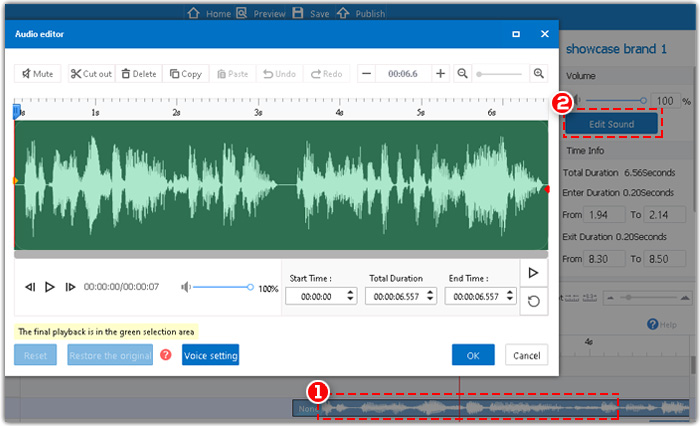
ישנם חמישה רכיבים של עורך אודיו.
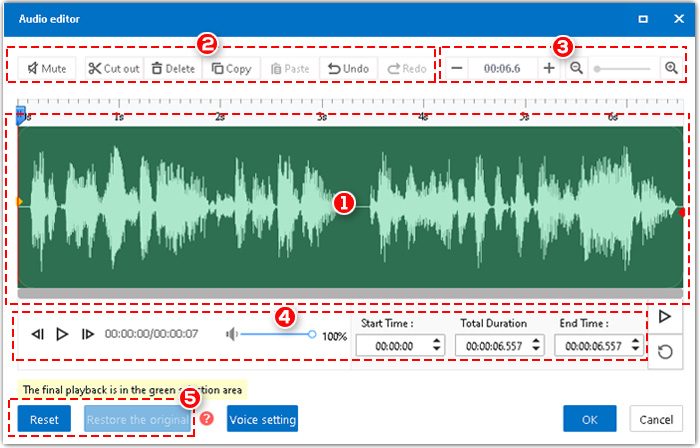
1. לוח עריכת אודיו. אתה יכול לגרור את הנקודות הצהובות והאדומות כדי לבחור קטעים של השמע לעריכה נוספת.
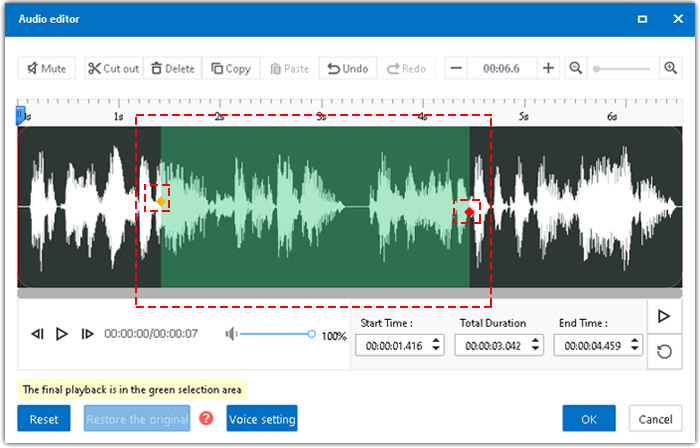
2. סרגל כלים. הפונקציות העיקריות של עורך האודיו הן: השתקה, גזירה, העתקה, הדבקה, פיצול ומחיקה.

<1> השתקה
א. גרור את שתי הנקודות כדי לבחור אזור, או הקלד ישירות את שעת ההתחלה ושעת הסיום המדויקת כדי לאתר את האזור, ולאחר מכן לחץ על "השתק".

ב. אם אתה רוצה לבטל את מצב ההשתקה, פשוט לחץ על "בצע מחדש".
<2> גזור
גרור את שתי הנקודות כדי לבחור אזור, ולאחר מכן לחץ על "גזור", השמע יתקצר.
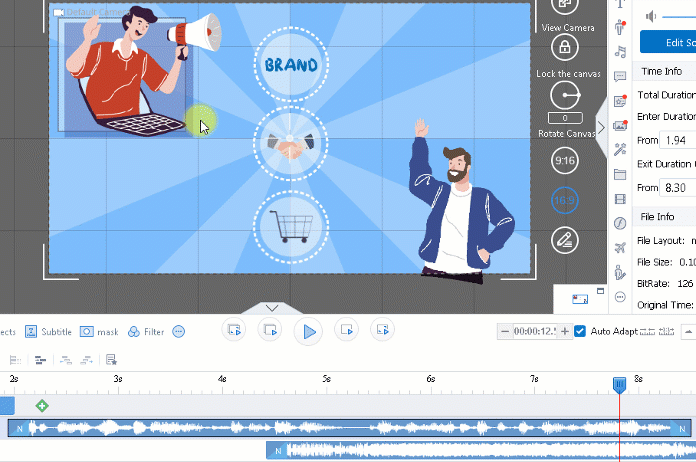
<3> העתק והדבק
בחר אזור ולאחר מכן לחץ על "העתק". אתה יכול להדביק אותו לאזור אחר כדי להחליף; או שאתה יכול להאריך את משך הזמן הכולל ולהדביק אותו במיקום האחרון.
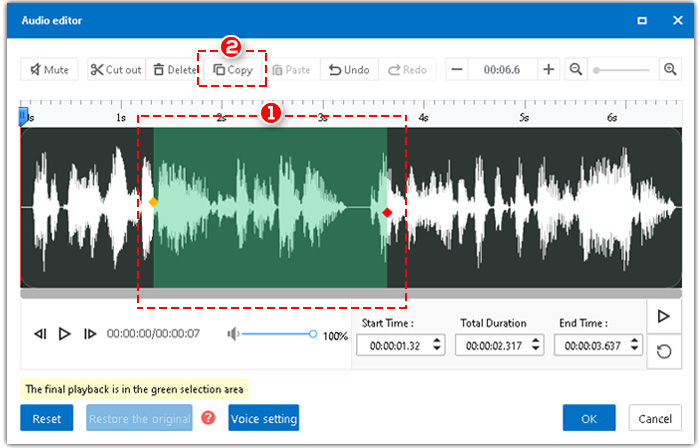
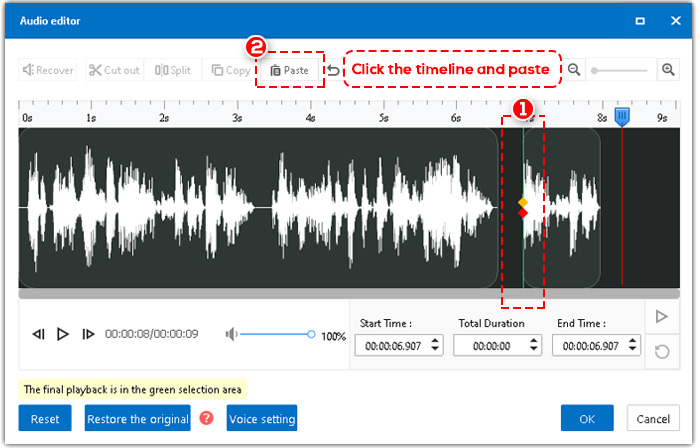
<4> פיצול
כאשר שתי הנקודות חופפות זו לזו (לחץ בכל מקום בלוח עריכת השמע), "פיצול" יתרחש בסרגל הכלים. לחץ על "פיצול", ואז האודיו יפוצל למספר חלקים כרצונך. אז אתה יכול לבצע התאמה לכל חלק.
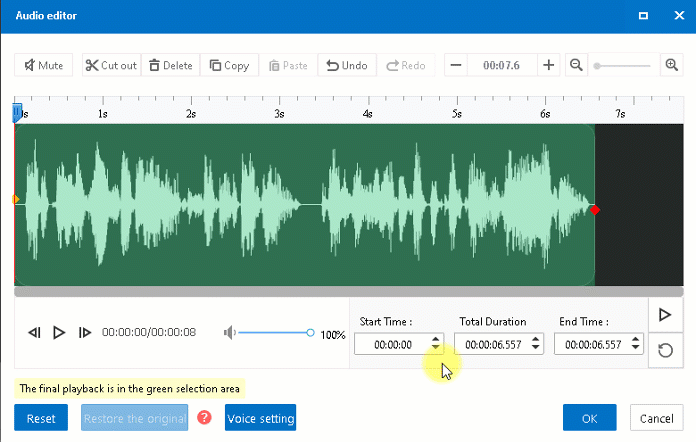
<5> מחק
בחר אזור ולאחר מכן לחץ על "מחק", או לחץ על "מחק" במקלדת.
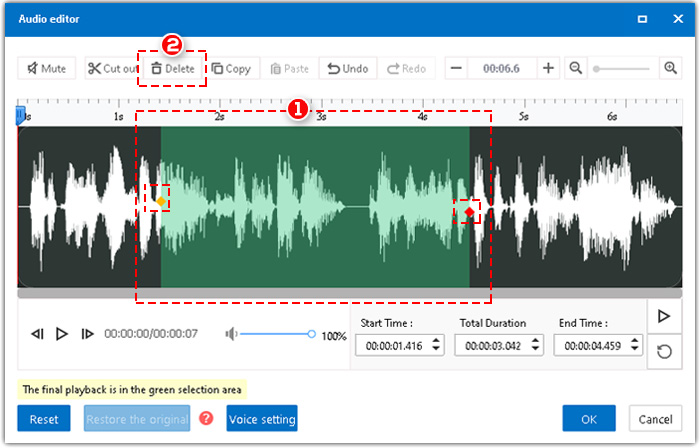
3. משך הזמן הכולל של השמע.
אתה יכול ללחוץ על "+" או "-" כדי להגדיל או להקטין את משך השמע.

4. הפעל את האודיו. ניתן גם לכוונן את עוצמת הקול. הקלד את שעת ההתחלה ושעת הסיום המדויקת כדי לאתר את האזור הרצוי.

5. איפוס ושחזור.
<1> איפוס: חזור למצב הראשון של העריכה.
<2> שחזור: חזור למצב המקורי.
